
好哈屏幕录制
v1.0.7.1411 官方版大小:29.0 MB 更新:2025/01/08
类别:视频软件系统:WinAll
分类分类

大小:29.0 MB 更新:2025/01/08
类别:视频软件系统:WinAll
好哈屏幕录制是一款非常专业且优秀的屏幕录制软件,可帮助用户快速将电脑屏幕进行录制,当您在玩游戏,需要将您的精彩操作录制下来时,当您在授课,需要将您的授课内容录制下来时,当您给别人讲解具体内容进行相关操作,需要将具体操作步骤录制下来时,都可以使用这款软件进行录制,操作非常简单,只需设置一些录制参数,一键即可进行录制,提供预览窗口,可预览您在电脑屏幕上的操作,录制后的文件自动保存,通过快捷按钮可快速查找到文件所在位置,查看录制好的文件,这么好用的软件,赶快下载试试吧!
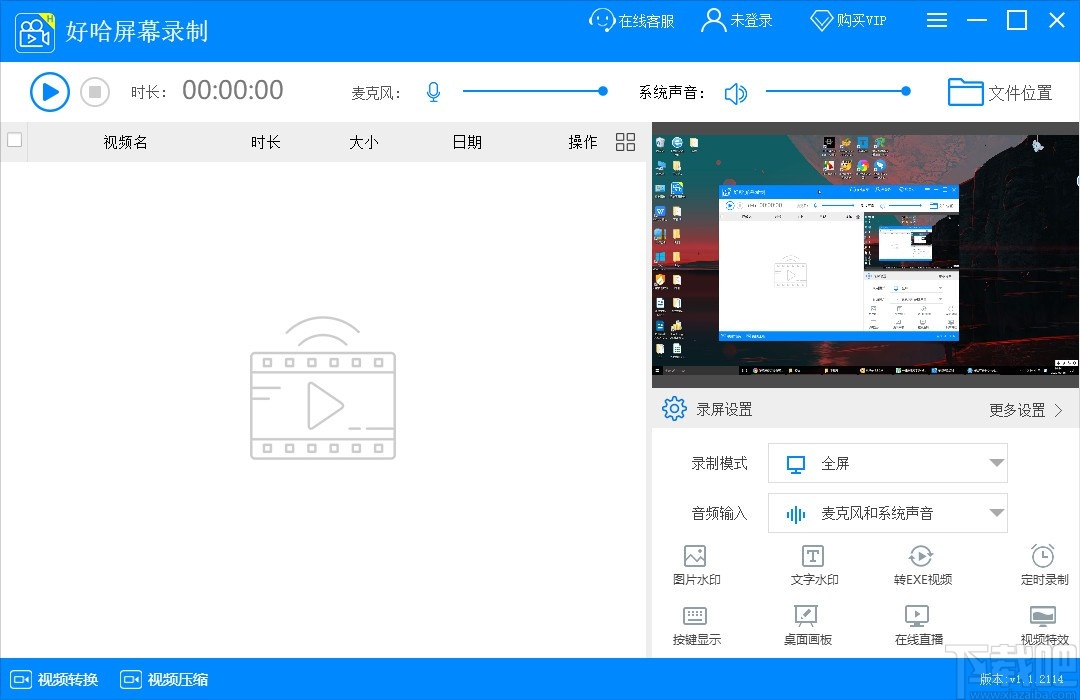
全屏录制
简单一键录制,上网课,工 作会议轻松搞定
区域录制
区域录制桌面自定义任意区域录制,可随心设置大小
定时录制
设定录制时间,准时录制,避免错过精彩时刻
水印添加
图片水印,文字水印,两张方式
随心添加
视频剪辑
简单一键录制,上网课,工 作会议
轻松搞定
视频压缩
区域录制桌面自定义任意区域录制,可随心设置大小
格式转换
设定录制时间,准时录制,避免错过精彩时刻
本地直播
同一局域网(WI-FI)下微信扫码即可观看直播
屏幕录制
好哈录屏提供多种录制选项,在录制屏幕时,可以选择录制全屏、目标窗口,也可以自定义分辨率和录制区域。同时,还可以录制摄像头。
视频编辑
视频剪切、合并,随心所欲,不仅能录制屏幕和画外音,更是一款便捷易用的视频剪辑软件。基础和高阶剪辑功能俱全,完美匹配日常剪辑需求。
局域网直播
通过好哈录屏的本地直播功能,即可将当前电脑的录屏画面直播到此页面,将顶部地址栏中的IP地址或右侧二维码发送给他人,在同一局域网(Wi-Fi)下仅需打开此IP地址或微信扫码即可观看直播,适用于同一局域网下的桌面共享会议或桌面教学。
1、点击下拉按钮,选择录制模式,自由进行选择
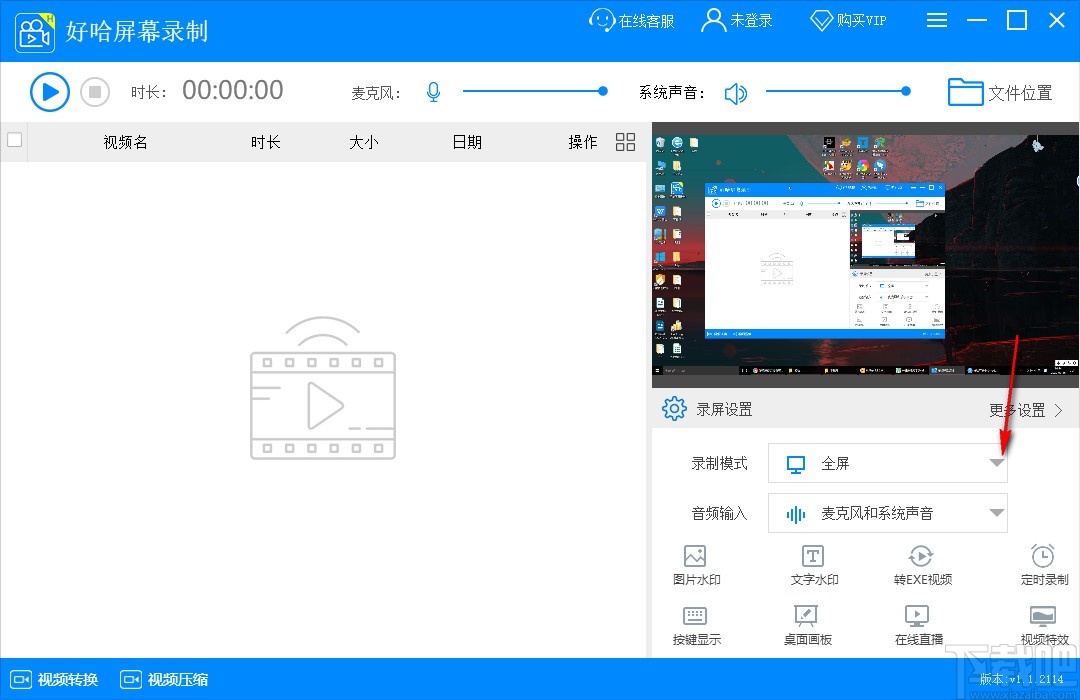
2、点击下拉按钮,选择音频输入,根据需要进行选择
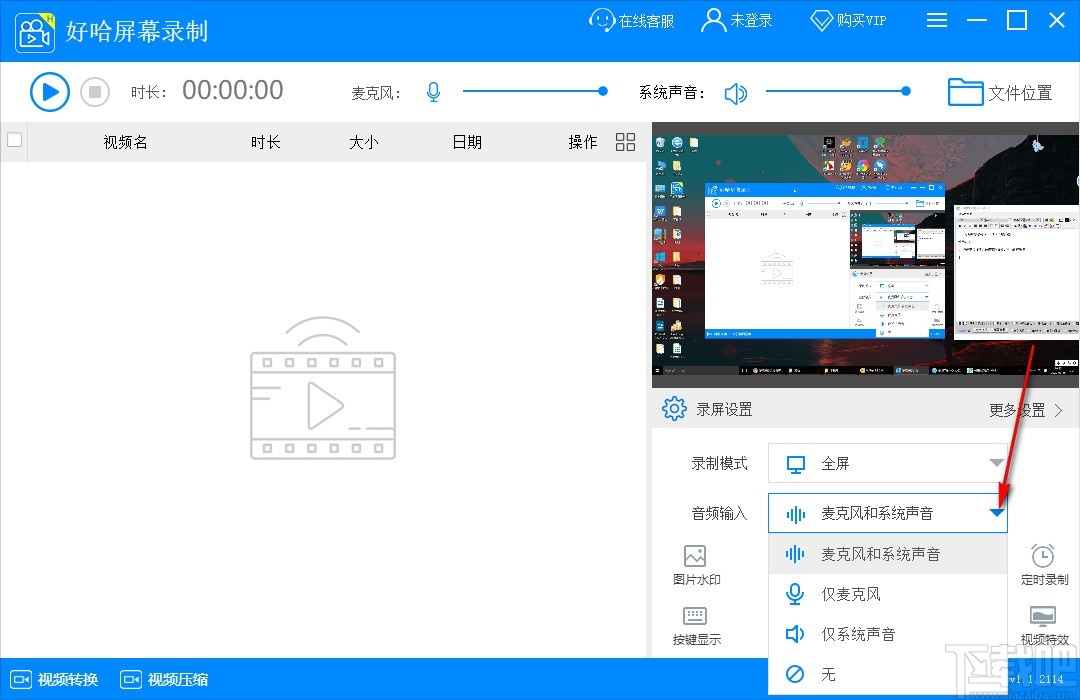
3、图片水印,点击添加,可在水印列表查看添加的水印
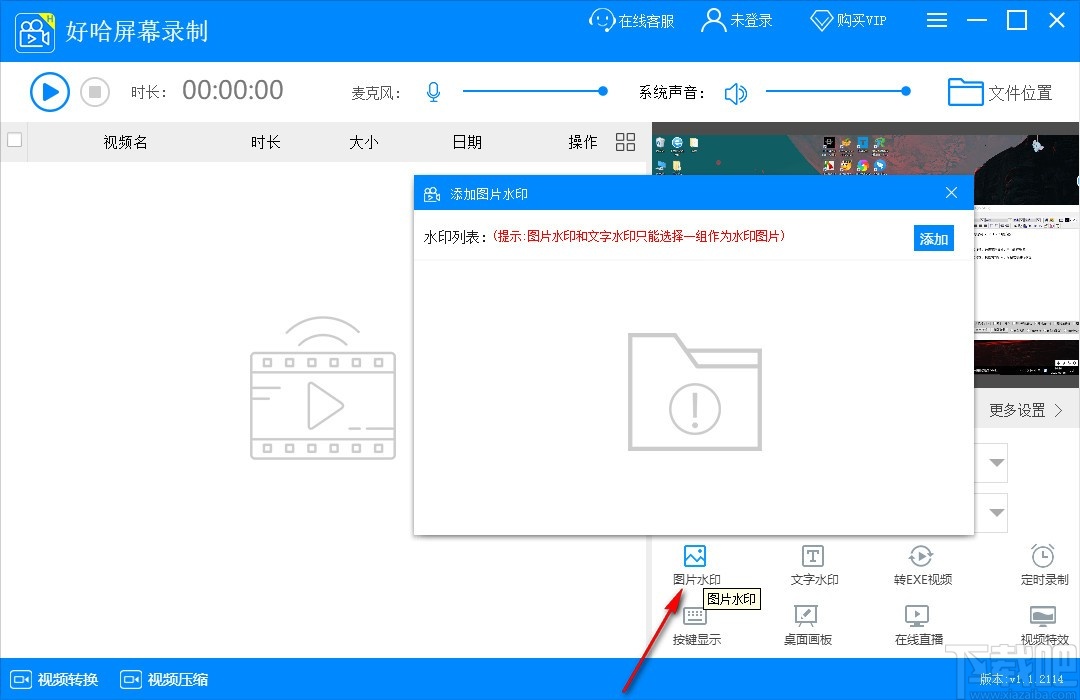
4、文字水印,在方框内输入水印内容,点击添加即可
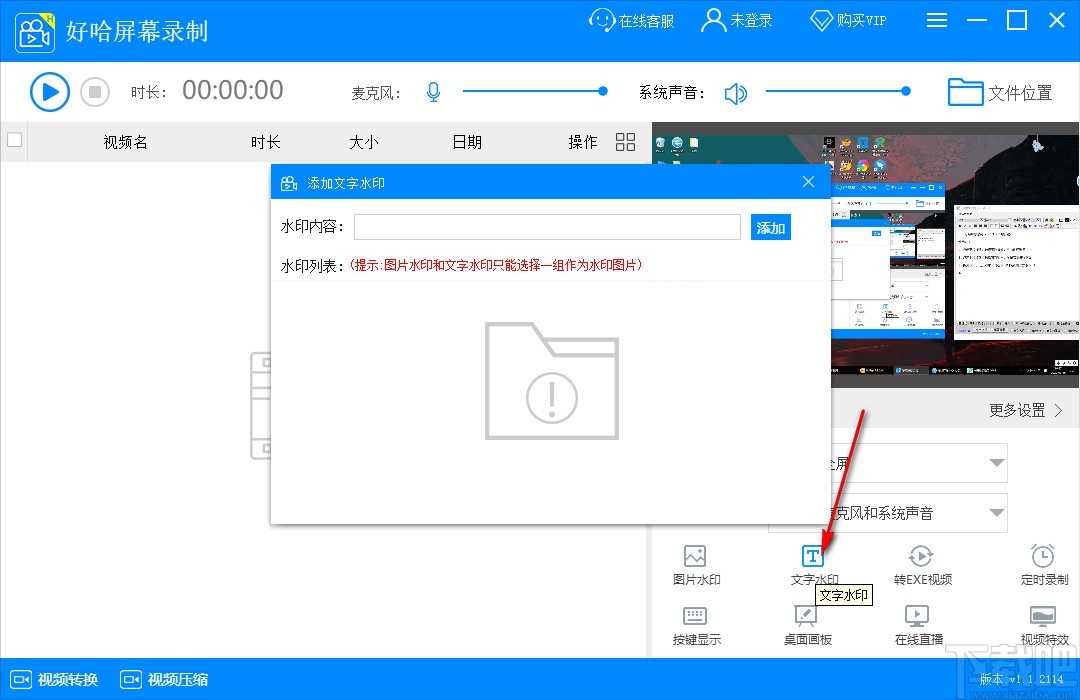
5、转EXE视频,选择视频,设置输出路径,点击立即转换即可
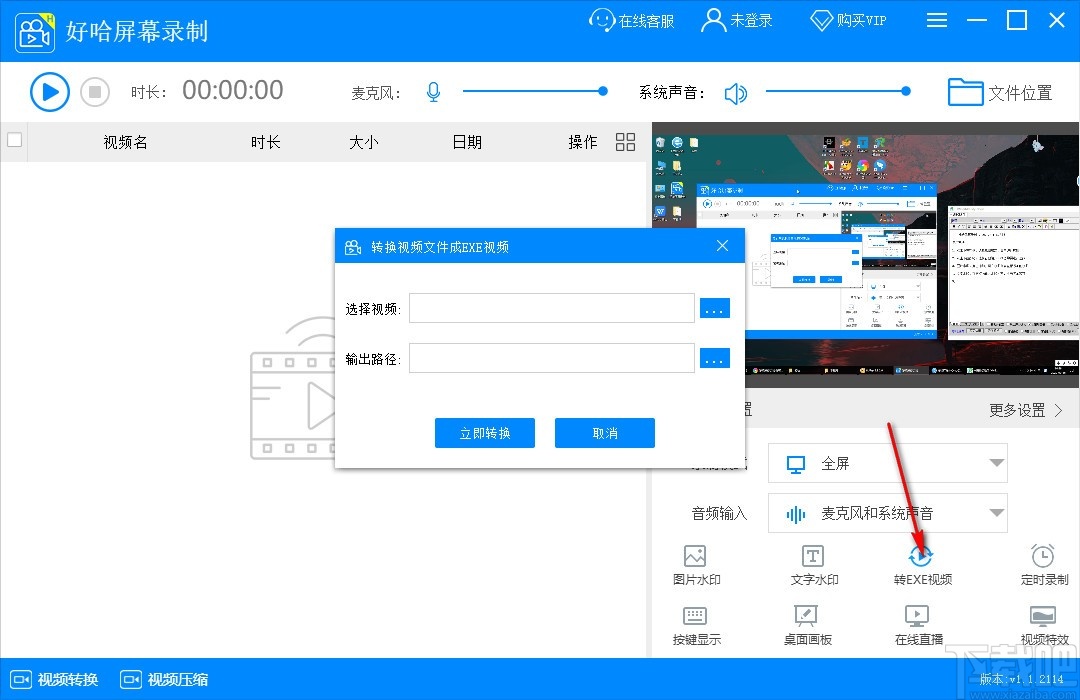
6、定时录制,开启后将在设置时间点开启一次计划录制
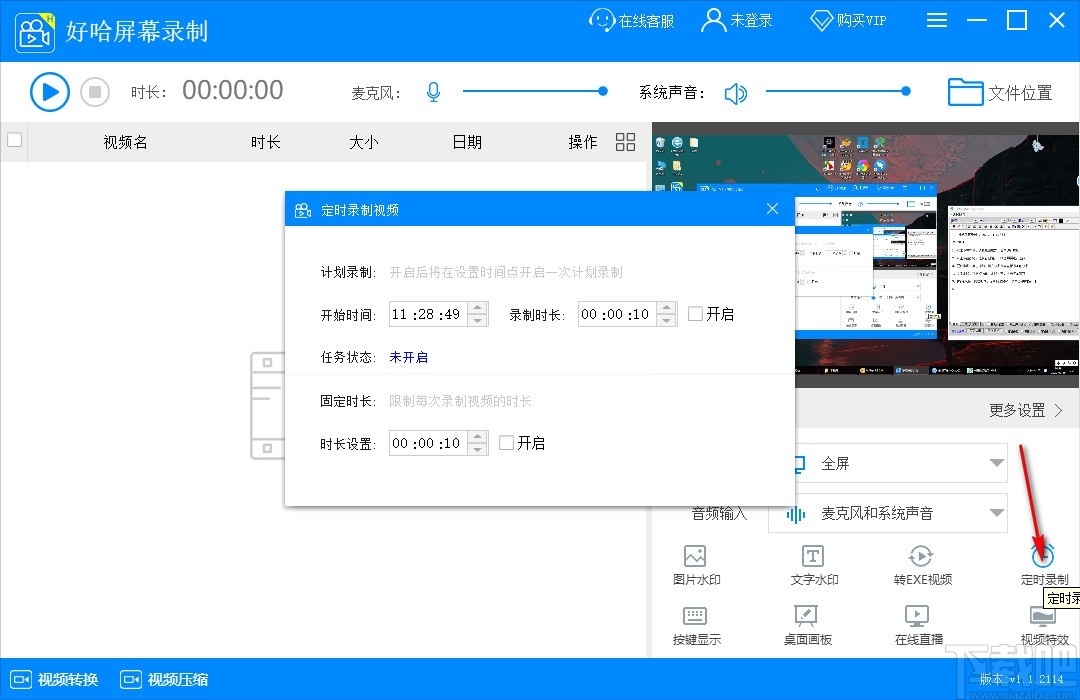
7、按键显示和桌面画板都必须先登录才能使用这两个功能
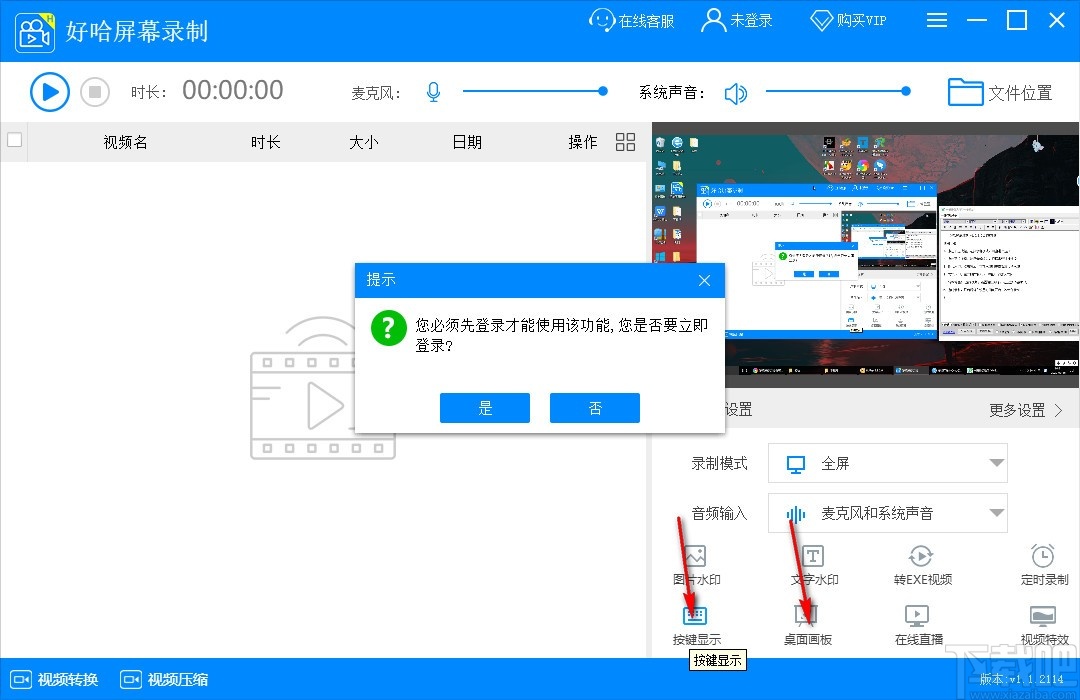
8、点击更多设置,包括基本设置、录屏热键、自动升级
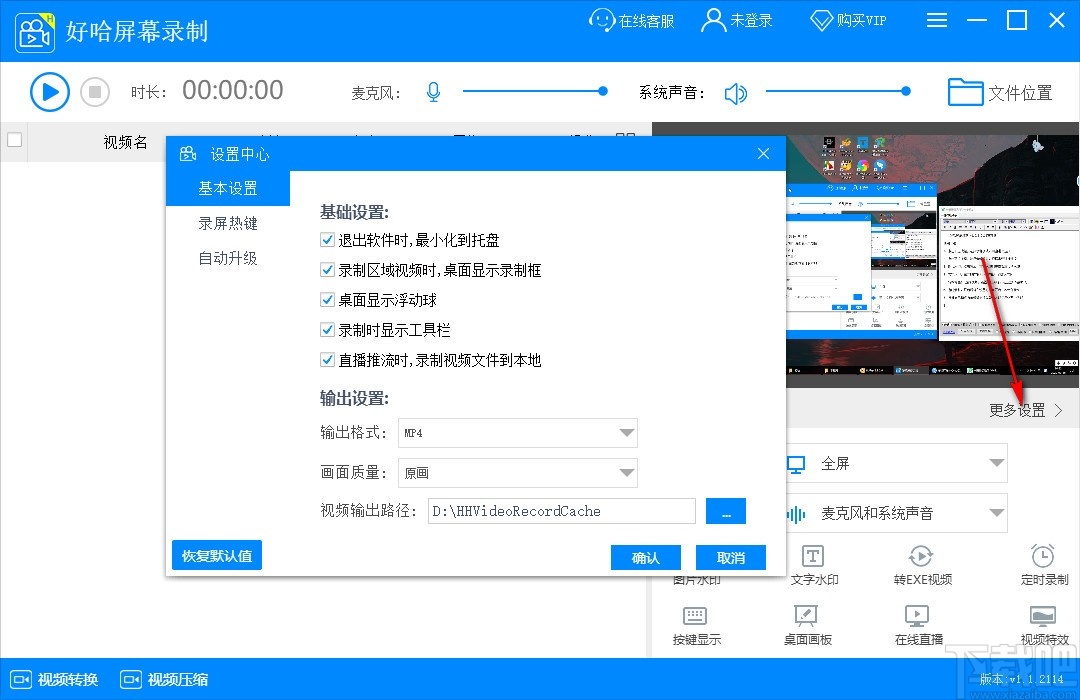
9、调整麦克风和系统声音大小,快速进行调整
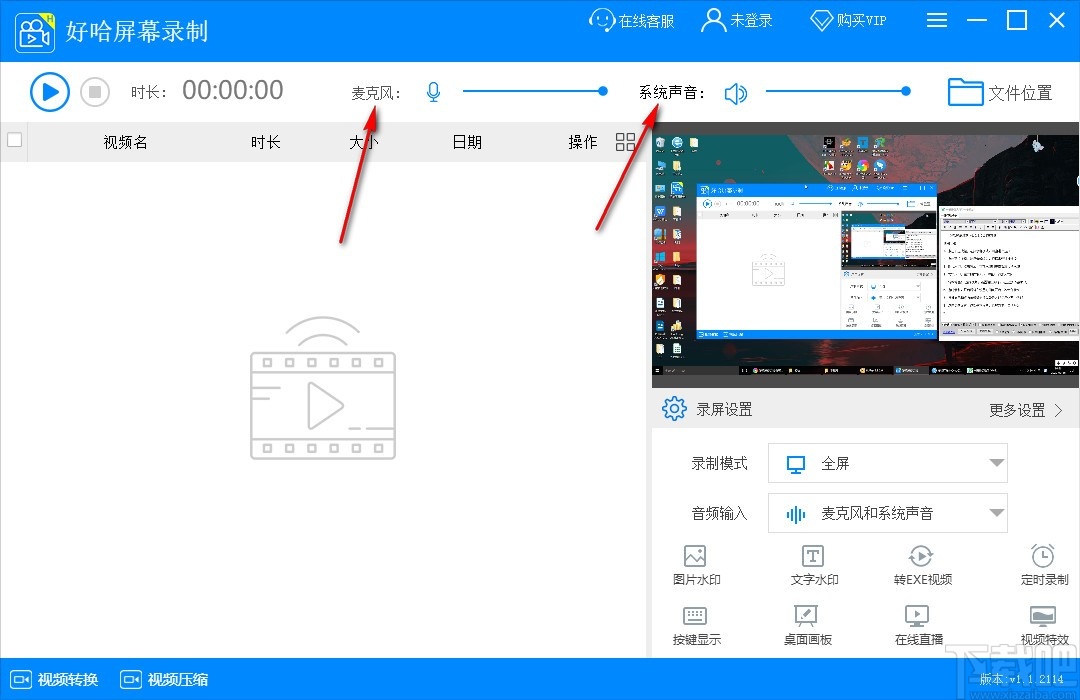
10、完成相关设置后,点击箭头所指按钮,即可快速进行录制
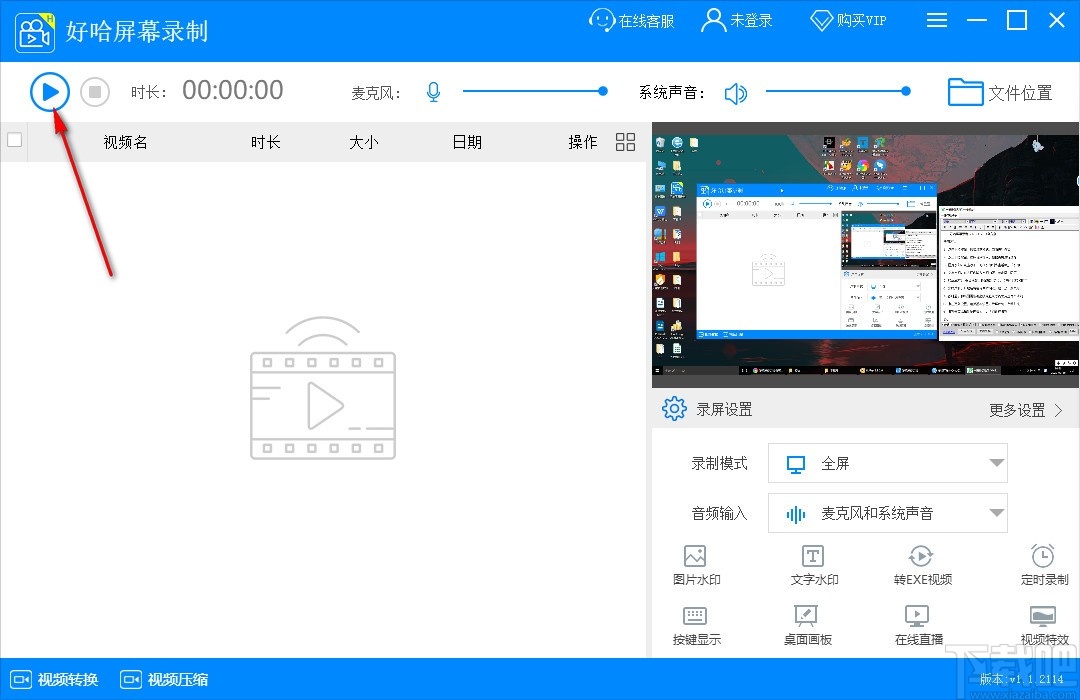
11、点击文件位置,可查看录制好的文件位置
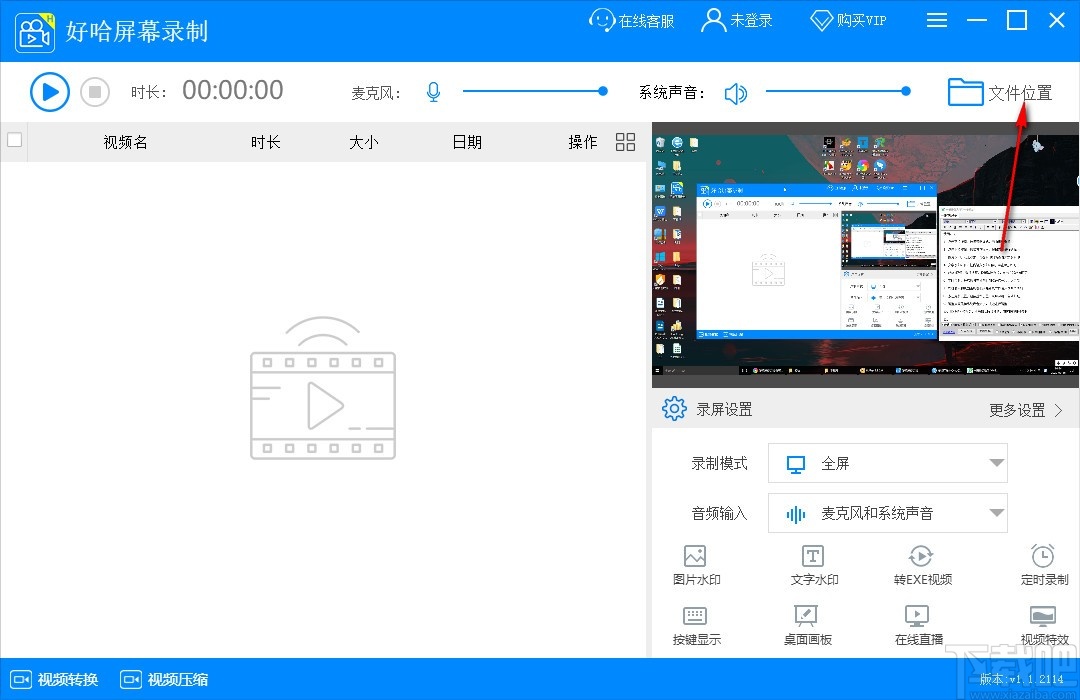
如何边录制屏幕,边推流直播到西瓜视频等直播平台上?
我们经常在做课程演讲的时候,希望在分享自己的录制屏幕外,还希望实时推流到各种直播平台,比如西瓜,虎牙、腾讯直播等平台。今天小编给大家介绍如何用好哈录屏软件实现边录制屏幕边直播。
1.首先确保已经安装了好哈屏幕录制,安装完成后打开桌面上的“好哈屏幕录制软件”。
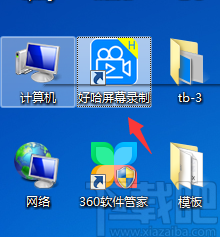
2.打开主界面后,可以看到界面上有一个 “在线直播” 功能。
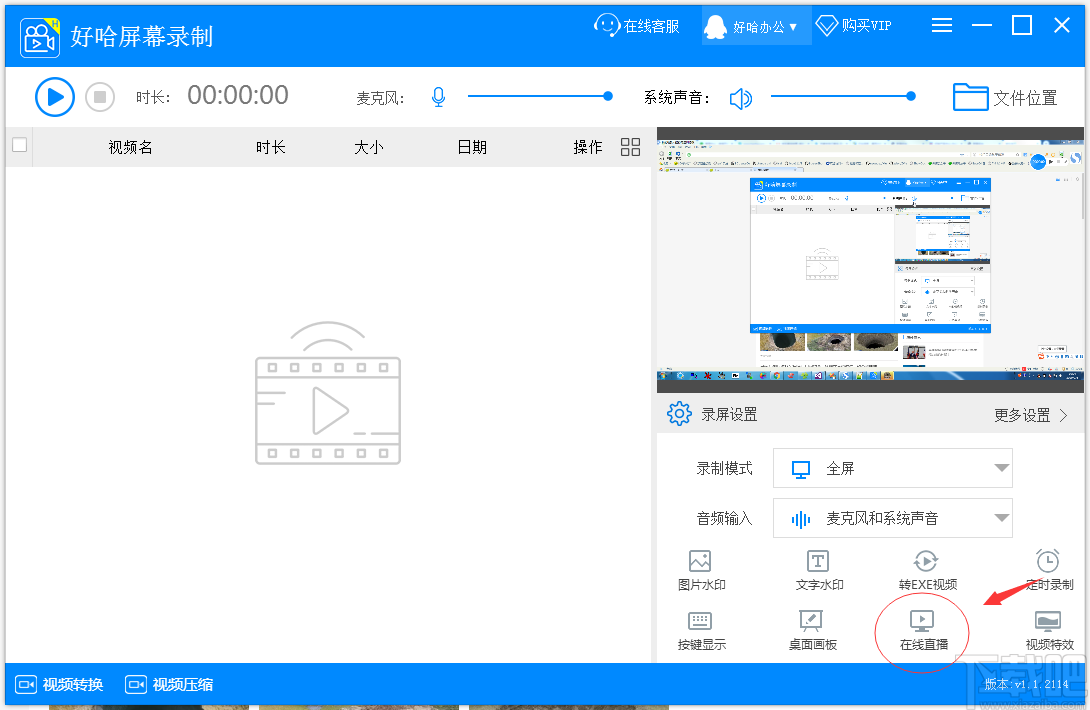
3.点击打开“在线直播”,如下图,界面上显示两个功能“直播平台推流” 和“局域网推流” ,今天我们就只讲 直播平台推流,局域网推流我们后来的教程来讲。
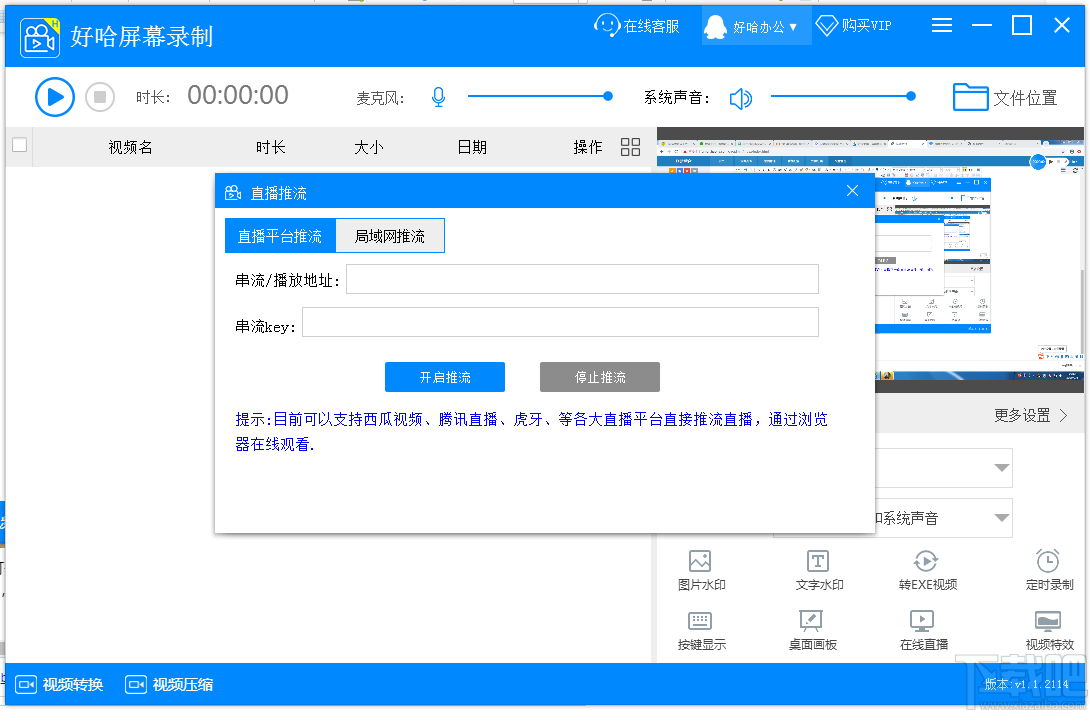
直播推流需要两个参数,一个是 "串流/播放地址” 和 “串流key”.那这两个两个值去哪里获取呢?
我们以西瓜视频为例:首先登陆你西瓜视频的直播账号,我是通过这个地址进行登陆的"https://live.ixigua.com/anchor-center/login" ,登陆后在后台可以看到
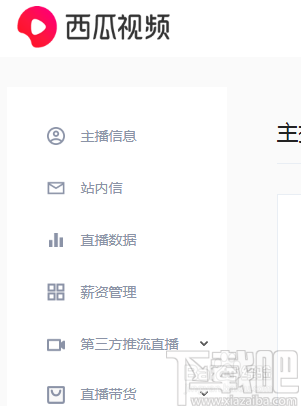
点击 “第三方推流直播”
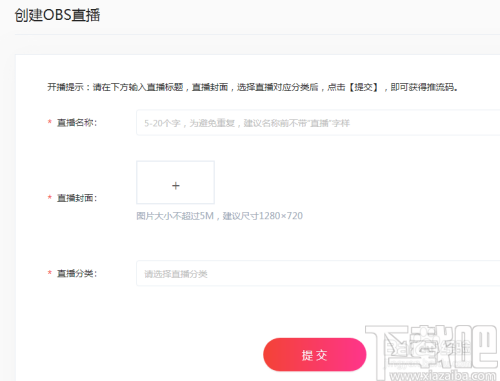
创建完成OBS 直播后,在直播 列表中,可以看到我们刚才添加的直播。上面有 “播放地址” 和“串流key”.
把这两个参数分别复制到我们的软件中。然后点击“开启推流”。当出现提示“直播推流成功” 后。这个时候只是我们软件已经和西瓜视频建立了推流连接。但还没有真正把流推到下西瓜平台上。这个时候我们关闭 这个对话框,然后 返回到我们的主界面上。 点击 “开始录制” 按钮,就可以实现 在线推流了。
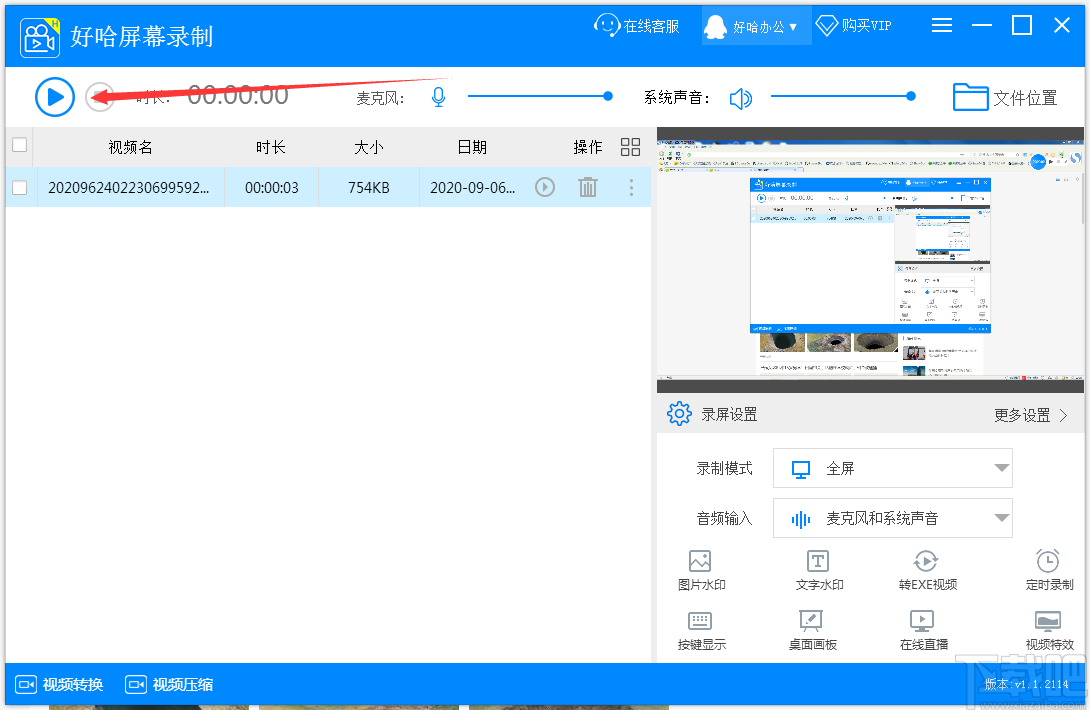
[1.0.7.1411]
1.增加设置录制鼠标开关
2.首次用户使用,增加路径保存设置提示
3.增加音频视频设置,可以对音频的采样率,声道,视频的色彩进行设置
4.更新新版本录制引擎
5.修改版本更新机制
7.修复安装包以及主程序在高DPI下的显示问题
8.修复用户登录,无法保存自动登录数据
9.修复其他已知的BUG
熊猫TV录制助手 视频软件272 KB1.0.0.2 免费版
详情LICEcap屏幕录像软件 视频软件208 KB1.26 官方版
详情花爪录像 视频软件4.95 MB2.2.0.1 免费版
详情Screen GIF 视频软件1.92 MB1.9 官方版
详情摄像头录像大师 视频软件19.78 MB11.0 官方版
详情鹰眼摄像头监控录像软件 视频软件1.38 MB2015流畅版
详情游戏录像专家 视频软件18.88 MB8.2 免费版
详情超级捕快 视频软件9.65 MB15.4 白金版
详情Adobe Captivate 9 视频软件1.2 GB9.0 官方版
详情Wink 视频软件3.2 MB2.0.160.0 官方版
详情NetPlay Instant Demo 视频软件9.37 MB8.52.601.0 官方版
详情Screen2SWF 视频软件4.08 MB3.6 官方版
详情ViewletCam 视频软件6.12 MB2.0.245 简体中文版
详情PCHand Screen Recorder 视频软件5.24 MB1.8.5.4 官方版
详情Adobe Captivate 8 视频软件1.2 GB8.0.0.145 官方版
详情ALLCapture 视频软件10.78 MB3.0 官方版
详情Screen2EXE 视频软件4.56 MB3.6.2728 绿色版
详情HyperCam屏幕录像软件 视频软件2.56 MB2.29 免费版
详情AMCap 视频软件105 KB9.20 官方版
详情轻松录屏 视频软件979 KB5.18 免费版
详情点击查看更多
迅捷屏幕录像工具 视频软件1.87 MB1.5.1 官方版
详情Bandicam班迪录屏 视频软件21.6 MBv4.6.5.1757 中文版
详情屏幕录像专家 视频软件13.9 MBv2020.09.08 官方版
详情小葫芦直播管家 视频软件83.9 MBv1.6.2.5 官方版
详情超级录屏 视频软件28.88 MB9.2 免费版
详情超爱看高清录屏 视频软件15.79 MB1.3.2 官方版
详情GIF 动画转换王 视频软件1.37 MB1 官方版
详情Techsmith Camtasia Studio 视频软件274.39 MB9.0.3 官方版
详情仁峰屏幕录制专家 视频软件6.01 MB1.1 官方版
详情GiliSoft Screen Recorder(屏幕录像工具) 视频软件11.3 MBv10.7.0 官方版
详情oCam 视频软件11.23 MB430.0 中文版
详情D3DGear(游戏录像工具) 视频软件19.9 MBv5.0.0.2263 官方版
详情Exsate VideoExpress 视频软件7.24 MB1.0.0 官方版
详情柏拉图超级屏幕录像机 视频软件695 KB1.0 官方版
详情Cyberlink StreamAuthor 视频软件17.67 MB1.0.0 官方版
详情豪杰屏幕录像机 视频软件3.44 MB1.0.0 官方版
详情Macromedia Captivate 视频软件50.86 MB1.0.0 官方版
详情iSpy 视频软件22.54 MB6.7.9.0 官方版
详情Camtasia Studio 视频软件272.23 MB9.0.3.1617 官方版
详情Hidden Capture 视频软件1.23 MB1.5.0.0 官方版
详情点击查看更多
欢乐拼三张免费的那种2025 休闲益智61.5MBv7.2.0
详情欢乐拼三张红包版2025 休闲益智61.5MBv7.2.0
详情牛牛游戏游戏大厅2025 休闲益智61.5MBv7.2.0
详情时光娱乐6.1.0版2025 休闲益智61.5MBv7.2.0
详情网络牛牛游戏2025 休闲益智61.5MBv7.2.0
详情欢乐拼三张和谐版无限金币2025 休闲益智61.5MBv7.2.0
详情牛牛在线玩2025 休闲益智61.5MBv7.2.0
详情牛牛游戏赚钱软件2025 休闲益智61.5MBv7.2.0
详情爱玩棋牌2025安卓最新版 休闲益智61.5MBv7.2.0
详情欢乐拼三张手机单机2025 休闲益智61.5MBv7.2.0
详情97棋牌2025官方最新版 休闲益智61.5MBv7.2.0
详情牛牛游戏正版2025 休闲益智61.5MBv7.2.0
详情欢乐拼三张手游2025 休闲益智61.5MBv7.2.0
详情游戏牛牛2025 休闲益智61.5MBv7.2.0
详情欢乐拼三张竖屏2025 休闲益智61.5MBv7.2.0
详情牛牛最新版2025 休闲益智61.5MBv7.2.0
详情欢乐拼三张手机版2025 休闲益智61.5MBv7.2.0
详情欢乐拼三张更新版本2025 休闲益智61.5MBv7.2.0
详情有牛牛的游戏2025 休闲益智61.5MBv7.2.0
详情欢乐拼三张免费金币版2025 休闲益智61.5MBv7.2.0
详情点击查看更多






































